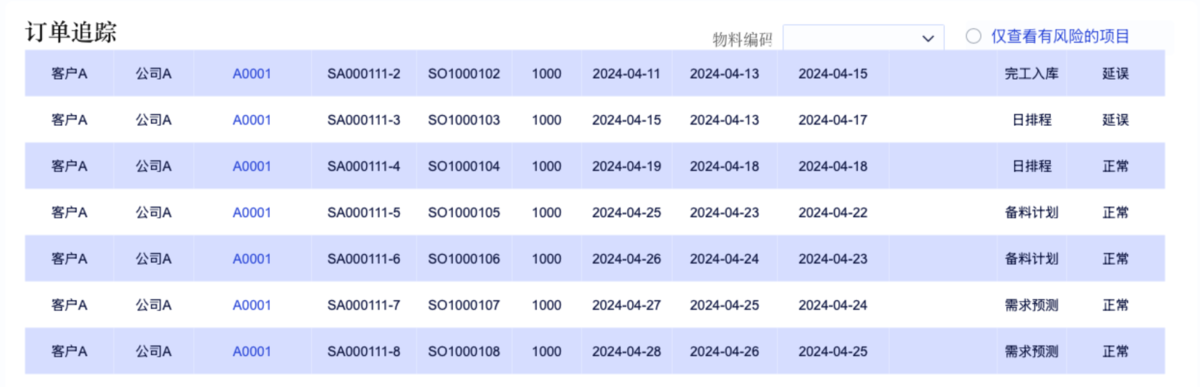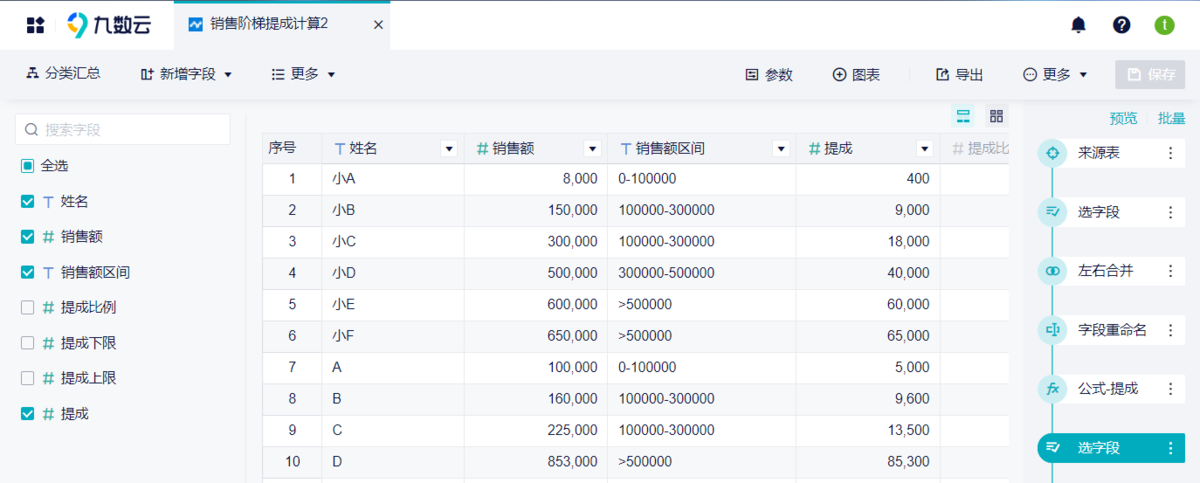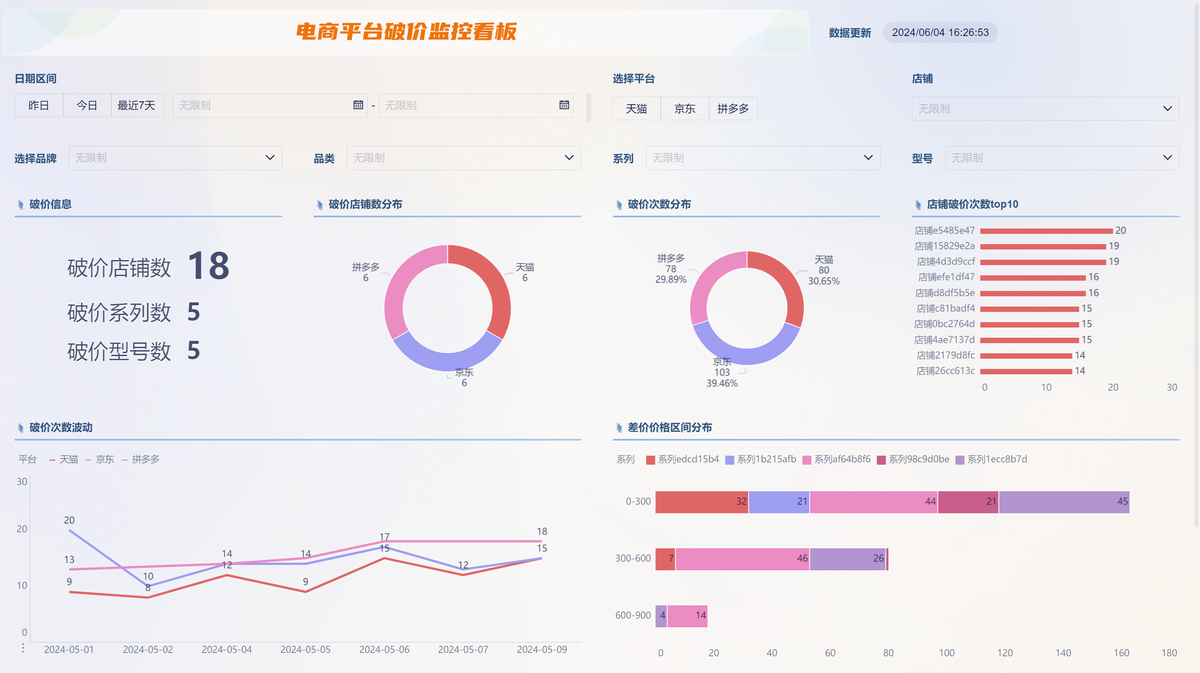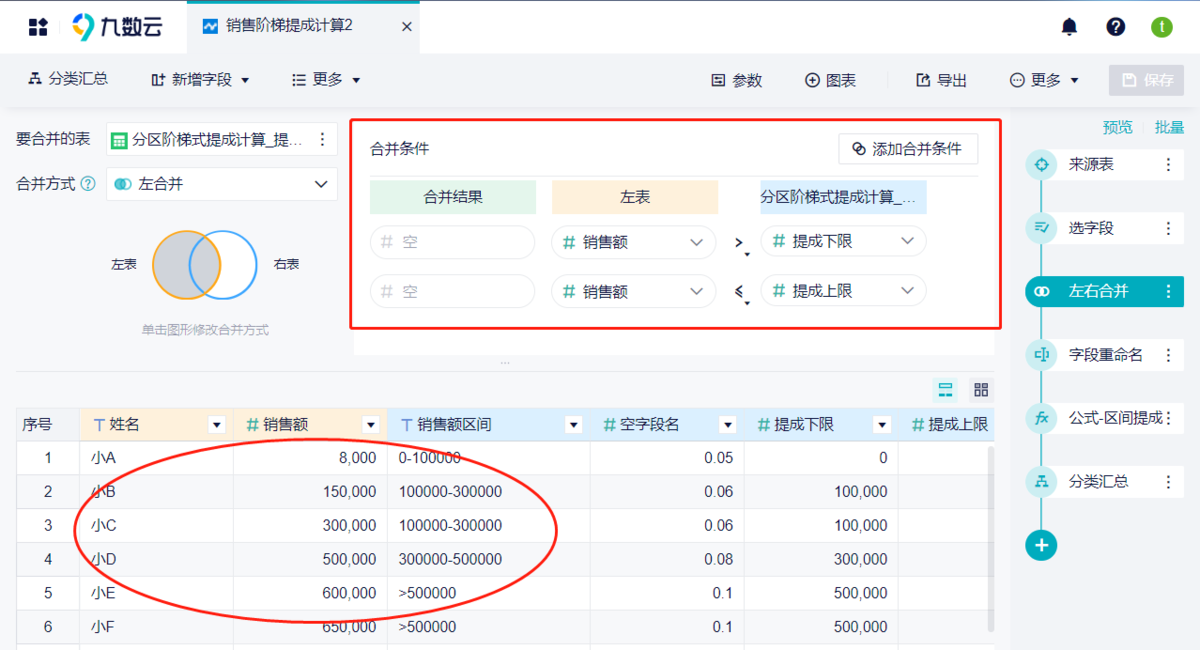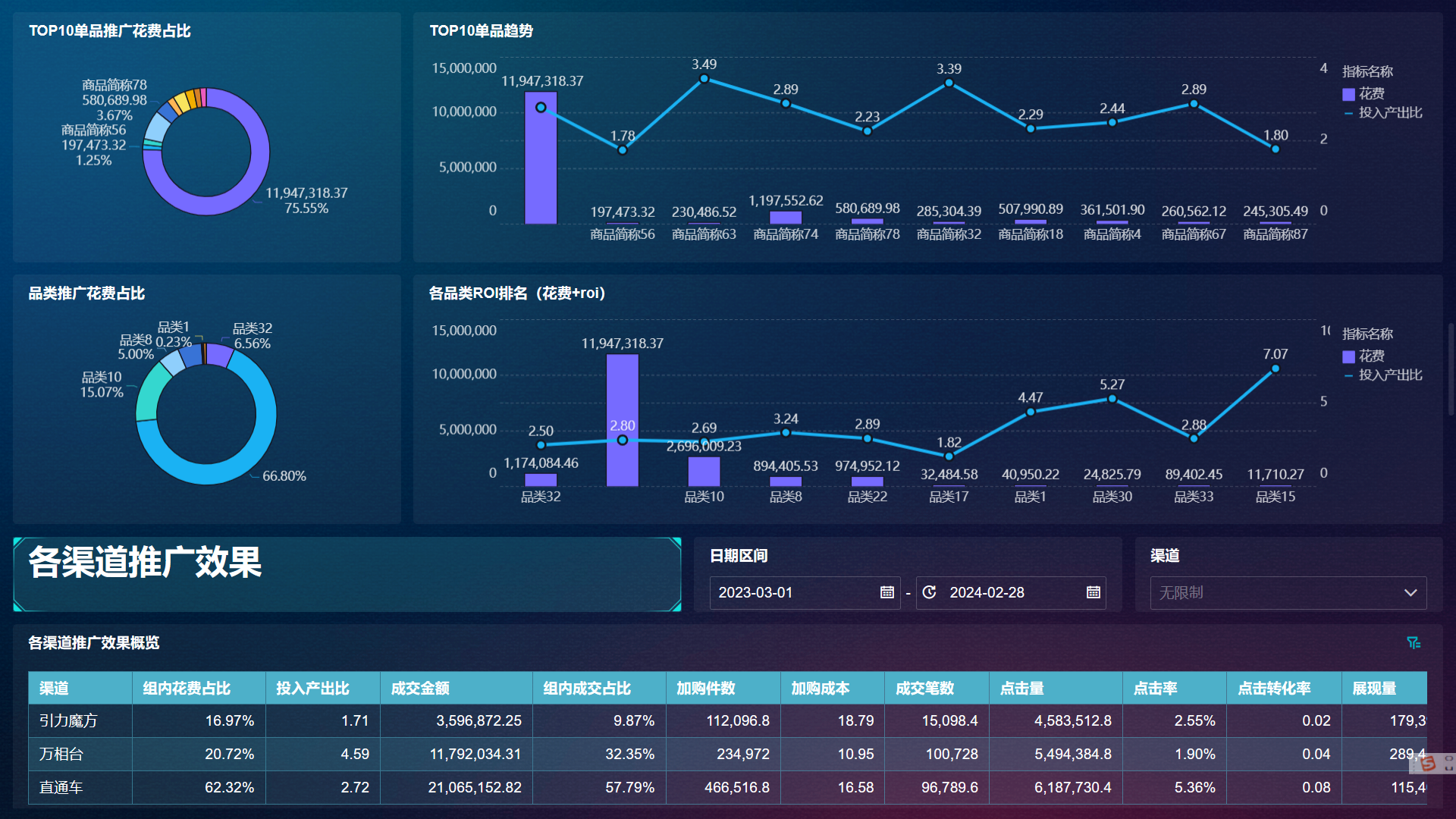erp数据导出成excel表单的完整指南 | 帆软九数云
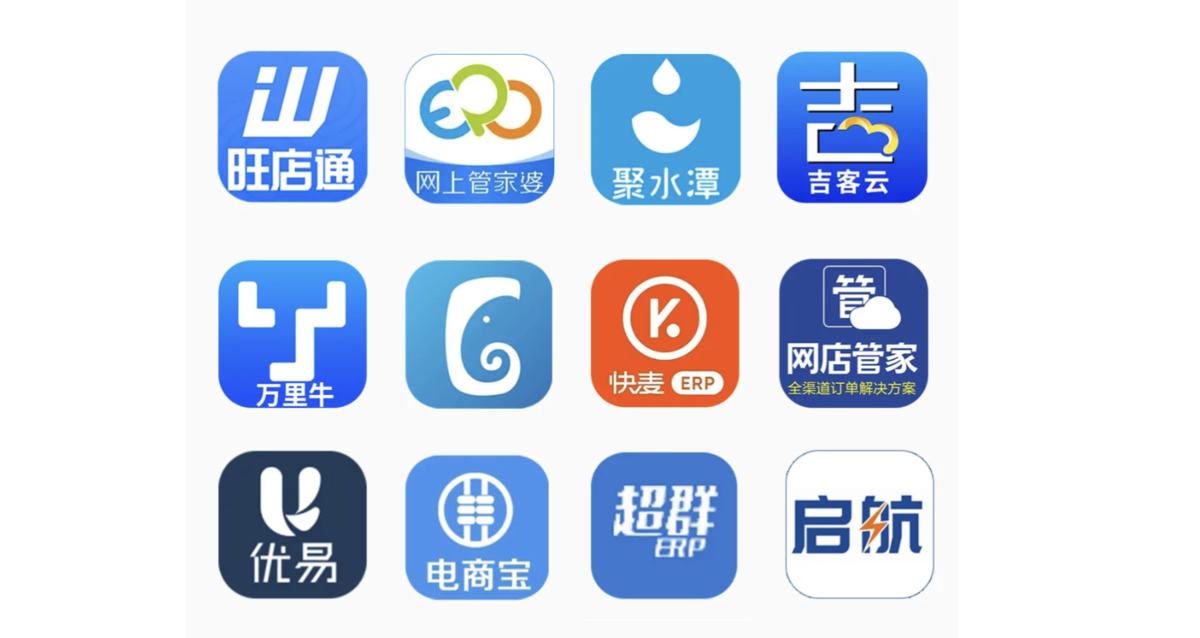
ERP整合了企业内部的各项业务流程,如财务、供应链、生产制造等,为企业提供了全面的数据支持。然而,ERP系统自带的报表功能往往难以满足企业个性化的数据分析需求。这时,将 ERP数据导出成Excel表单就成为一种常用的手段。本文九数云BI将为您详细介绍如何将ERP数据导出到Excel,以及在导出过程中可能遇到的问题及解决方案。
一、ERP数据导出Excel的常见方法
将 ERP数据导出成Excel表单的方法有很多种,不同的ERP系统可能提供不同的导出选项。以下是几种常见的导出方法:
1. 使用ERP系统自带的导出功能
大多数ERP系统都内置了数据导出功能。通常,您可以在需要导出的数据列表页面找到“导出”或“导出Excel”按钮。点击该按钮,系统会将当前页面显示的数据导出到一个Excel文件中(通常是.xlsx或.xls格式)。这种方法操作简单,适用于导出少量数据或生成日常报表。
例如,在用友ERP系统中,您可以找到“报表管理”模块,选择相应的报表,然后点击“导出”按钮,选择Excel格式即可。金蝶ERP系统也类似,在“报表中心”或“查询中心”找到需要导出的报表,然后选择“导出到Excel”选项。
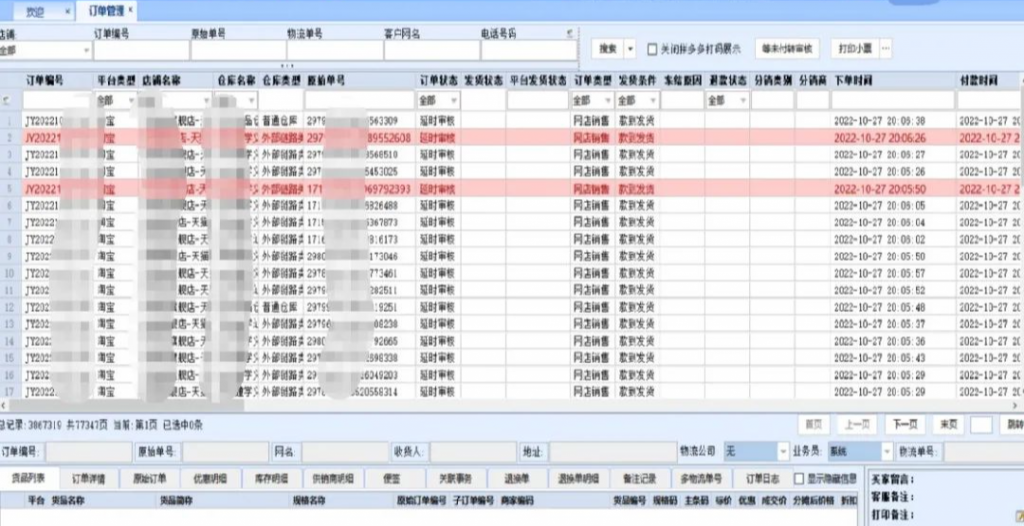
2. 通过API接口或第三方工具导出
对于复杂的数据需求或需要处理大量数据的情况,使用ERP系统自带的导出功能可能不够灵活或效率较低。这时,您可以考虑使用ERP系统提供的API接口,或者借助第三方数据分析工具,如九数云BI,来实现数据的批量导出和自动化导出。
API接口允许您通过编程的方式访问ERP系统的数据,并将其导出到Excel或其他格式的文件中。这种方法需要一定的编程知识,但可以实现高度定制化的数据导出方案。
第三方数据分析工具,如九数云BI,通常提供了与各种ERP系统的数据连接器,可以方便地将ERP数据导入到工具中,并进行进一步的分析和处理。导出Excel只是其中的一个功能。这种方法无需编程,操作简单,适合业务人员使用。
外部链接建议:您可以参考九数云BI官方网站,了解更多关于数据连接器的信息。
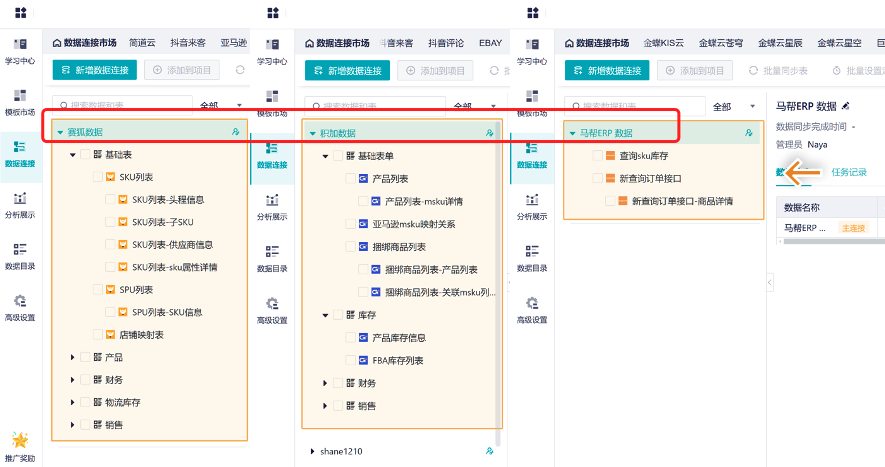
3. 使用SQL查询语句导出
如果您对数据库比较熟悉,可以直接使用SQL查询语句从ERP系统的数据库中提取数据,并将其导出到Excel文件中。这种方法需要了解ERP系统的数据库结构,以及SQL查询语句的编写。优点是灵活性高,可以精确控制导出的数据内容和格式。
二、ERP数据导出Excel的常见问题及解决方案
在将 ERP数据导出成Excel表单 的过程中,可能会遇到各种问题。以下是一些常见问题及相应的解决方案:
1. 乱码问题
乱码是 ERP数据导出成Excel表单 时最常见的问题之一。乱码通常是由于ERP系统和Excel使用的字符编码不一致导致的。例如,ERP系统使用UTF-8编码,而Excel默认使用GBK编码。当Excel尝试用GBK编码打开UTF-8编码的文件时,就会出现乱码。
解决方案:
- 在导出时选择正确的编码: 某些ERP系统允许您在导出数据时选择字符编码。选择与Excel兼容的编码,如GBK或GB2312,可以避免乱码问题。
- 在Excel中指定编码: 如果ERP系统没有提供编码选择,您可以在Excel中手动指定编码。打开Excel文件时,选择“数据”->“自文本”,在导入向导中选择正确的编码,即可正确显示数据。
- 使用文本编辑器转换编码: 您可以使用文本编辑器(如Notepad++)打开导出的文件,然后将其转换为Excel支持的编码格式,再用Excel打开。
2. 数据量过大导致导出失败
Excel 2003及之前的版本最大行数为65536行,如果 ERP数据导出成Excel表单 的数据量超过这个限制,导出可能会失败,或者数据会被截断。即使是Excel 2007及之后的版本,虽然最大行数增加到1048576行,但处理大量数据时仍然可能出现性能问题。
解决方案:
- 分批导出: 将数据分成多个批次导出,每个批次的数据量不超过Excel的限制。
- 使用CSV格式导出: CSV(Comma Separated Values,逗号分隔值)格式是一种纯文本格式,没有行数限制。您可以将数据导出为CSV格式,然后用Excel打开。虽然CSV格式没有Excel的格式化功能,但可以满足基本的数据查看需求。
- 使用数据库工具: 如果数据量非常大,建议使用专业的数据库工具(如MySQL Workbench)或数据分析工具(如九数云BI)来处理数据。这些工具可以高效地处理海量数据,并支持将数据导出到各种格式的文件中。
3. 格式错误导致导入失败
有时, ERP数据导出成Excel表单 后,Excel无法正确识别数据类型,导致导入失败。例如,日期被识别为文本,数字被识别为字符串等。
解决方案:
- 检查数据格式: 在导出数据之前,检查ERP系统中的数据格式是否正确。确保日期、数字等字段的数据类型与Excel的要求一致。
- 在Excel中设置数据格式: 导出数据后,在Excel中手动设置数据格式。选择需要设置格式的单元格,然后选择“格式”->“单元格”,在“数字”选项卡中选择正确的数据类型。
- 使用文本导入向导: 打开Excel文件时,使用文本导入向导,可以更精确地控制数据导入过程,并指定每个字段的数据类型。
4. 权限不足导致导出失败
解决方案:
- 检查用户权限: 确认当前用户账号在ERP系统拥有导出相应数据的权限。
- 联系系统管理员: 如果确认权限不足,联系ERP系统管理员,申请更高的权限。
总结
ERP数据导出成Excel表单是企业进行数据分析的基础。掌握各种导出方法,并解决常见问题,可以帮助您更高效地获取和分析ERP数据,从而为企业决策提供有力支持。
虽然Excel是一款强大的数据处理工具,但在处理大量数据和复杂分析时,仍然存在一些局限性。为了更高效地分析ERP数据,我推荐您使用九数云BI。九数云BI 可以与各种ERP系统无缝集成,提供强大的数据处理、可视化和分析功能,帮助您轻松发现数据中的规律和趋势。希望本文能够帮助您更好地理解和应用 ERP数据导出成Excel表单 的相关知识,提升数据分析效率。
如果您想了解更多关于九数云BI的信息,请访问我们的官方网站。感谢您的阅读!

热门产品推荐